
ウォレット
2024/03/28Phantomの月間アクティブユーザーが500万に|ブリッジ総取引額は1億ドルを超え
Phantom、マルチチェーンウォレットの提供者が、月間アクティブユーザー数が500万に達したことを発表しました。 HIGHER 📈👻 pic.twitter.com/6n776hkkeS — Phantom (@phantom) March 27, 2024 Phantomは、Bitcoin、Ethereum、Solana、Polygonをサポートするマルチチェーンウォレットで、ユーザーはウォレット内でトークンの交換やブリッジなどの操作が可能です。(※手数料が違う可能性あり) また、対応NFTコレクションをMagic Edenで即時にオファーに対して、売却できる機能「Instant Sell」があり、初心者ユーザーも取引しやすい環境が整っています。(※最高額のオファーの即時売却機能なので、注意が必要) このウォレットは使いやすいUIを特徴としており、初心者でも親しみやすい設計になっています。 Need to bridge across ETH and SOL? Try our Cross-Chain Swapper. In just a few months, we've processed 90K transactions and crossed 100 million dollars in total volume 🙌🎉 pic.twitter.com/le8VzWWWav — Phantom (@phantom) March 26, 2024 さらに、EthereumとSolanaをつなぐブリッジ機能「Cross-Chain Swapper」は、数か月で90,000件のトランザクションを処理し、総取引額は1億ドルを超えたと報告されています。 元々Solana専用のウォレットとして提供されていたPhantomですが、現在では多様な機能を備えたマルチチェーンウォレットへと進化を遂げています。 Phantom Wallet | ウォレットの概要や使い方を解説! 記事ソース:Phantom X

ウォレット
2024/03/21Robinhood、Android向け仮想通貨ウォレットを提供開始
Robinhoodは、自社の暗号ウォレットアプリ「Robinhood Wallet」のAndroid版をグローバルで正式リリースしました。 Robinhood Wallet is now available globally to @Android users! 🎉 Our mission to make Robinhood the most trusted and easiest way to use crypto expands by bringing our innovative self-custody web3 app to millions of #Android users around the world. 🗺️ pic.twitter.com/5P7ffah3Q6 — Johann Kerbrat (@JohannKerbrat) March 20, 2024 Robinhood Crypto General ManagerのJohann Kerbrat氏の投稿 同社はこれまでiOS版のみを提供していましたが、今回のAndroid版リリースによりさらに多くのユーザーが暗号資産にアクセスすることが可能となりました。Android版はこれまでベータ版として限定公開されており、一般ユーザーは事前のウェイトリスト登録が必要でした。 今回から本リリースを受け、GooglePlayストアよりAndroidアプリをダウンロードし利用開始できるようになりました。 また、Androidアプリでは以下の機能が備わっています。 暗号資産ウォレットの秘密鍵を保持と資産の管理 Ethereum、Bitcoin、Dogecoin、Arbitrum、Polygon、Optimism、Baseネットワーク上で暗号資産の送受信、保管、管理 0x APIとLI.FIを介して、Ethereum、Polygon、Arbitrumネットワーク上でトークンスワップ Robinhoodの残高から直接ウォレットへの送金、または他のウォレットや取引所からの送金 アプリ内で人気のトークン、大口の取引、最新の暗号ニュースの閲覧 AndroidユーザーはグローバルモバイルOSシェアの70%を占めており、今回のリリースによりRobinhood Walletが世界中の何百万人もの潜在的な暗号ユーザーに利用可能になると期待が寄せられています。 また同社の暗号資産をジェネラルマネージャーであるJohann Kerbrat氏は、 「世界中の何百万人ものユーザーに対して暗号をよりアクセス可能にし、日常生活に浸透させる上で大きな一歩となる。さらに、アフリカ、アジア、南米を問わず、Robinhood Walletが金融の未来である暗号・Web3の世界への入り口になる」 と述べています。 Robinhoodのクリプト事業は好調に推移しており、2023年第4四半期のクリプト収益は前年同期比10%増の4,300万ドルに達しています。また、同四半期のクリプト取引高は前期比89%増と大幅に躍進しています。 同社はAndroid版リリースをスタート地点と位置づけており、今後もユーザーフィードバックを参考にしながら新機能を継続的に追加する方針です。具体的には、クロスチェーン対応のスワップ機能やWeb3参入の障壁を下げるオンランプ導入を検討しているとのことです。 Robinhoodのサービス拡大による暗号資産へのさらなる好影響が期待されます。 記事ソース:Robinhood (1)、(2)

ウォレット
2024/03/11仮想通貨ウォレットimToken(アイムトークン)の特徴と使い方を解説
仮想通貨を取引所に預けずに自分自身で管理したい場合には、いずれかのウォレットをスマホやPCにインストールして利用する必要があります。 ウォレットの種類は多々ありますが、imToken(アイムトークン)はシンガポールのimToken社が提供するソフトウェアウォレットで、海外では人気が高く多くのユーザーに利用されています。 仮想通貨を自分で管理したいが、imTokenが適切かどうかわからない グローバルで人気が高いimTokenの、良い点・悪い点を知りたい imTokenを使ってみたいが、使い方に関する情報が少なくて不安だ このような疑問や不安を持っている人に向けて、この記事ではimTokenの特徴や使い方について解説しました。実際に利用しているユーザーによる口コミもまとめています。 最後まで読めば、imTokenの良さや使い方をしっかり理解して、不安なく使い始めることができますよ。 imToken(アイムトークン)とは?5つの特徴を解説 最初に、imToken(アイムトークン)がどういうウォレットかを解説します。 imTokenの特徴を5つあげたので、ひとつひとつ確認していきましょう。 imToken(アイムトークン)とは?5つの特徴を解説 世界150カ国以上1,500万人を超えるユーザーが利用 Android/iPhoneで利用するウォレット マルチチェーン対応で数多くの仮想通貨を管理 シンプルで使いやすいユーザーインターフェース DAppブラウザ機能で多数のDAppsに連携できる 世界150カ国以上1,500万人を超えるユーザーが利用 imTokenのスペック 提供元 imToken社(シンガポール) 提供開始 2016年 ウオレットタイプ ソフトウェアウォレット 日本語対応 有 対応ブロックチェーン 35種以上 管理対象の仮想通貨 BTC、ETH、EOS、ATOM、BCH、TRX、LTC、CKBなど800種以上 公式サイト https://token.im/ 公式X https://twitter.com/imTokenOfficial imTokenはシンガポールのimToken社が提供するソフトウェアウォレットです。 2016年から提供を開始し、最初はイーサリアムのブロックチェーンのみをサポートしていました。管理可能な通貨も、ETHとERC-20ベースのトークンのみでした。 この時点で数百万のユーザーを獲得し、一気にメジャーなウォレットに成長しています。 現在では1,500万人以上のユーザーが利用しており、日本国内ではいまひとつ広がっていないものの、グローバルではトップクラスの人気ウォレットです。 Android/iPhoneで利用するウォレット imTokenが動作するのは、Android端末とiPhoneです。 Androidのエミュレータが動作するPC上で利用することはできますが、Microsoft OSの上のアプリとして動かすことはできません。 実質的には、モバイルに特化したウォレットと考えてよいでしょう。 Android版の入手先はこちら iPhone版の入手先はこちら マルチチェーン対応で数多くの仮想通貨を管理 imTokenは、2016年に提供された最初のバージョンではイーサリアムに特化したウォレットでしたが、2018年にリリースされたバージョン2.0からはマルチチェーン対応となりました。 2024年現在では対応チェーンは35以上です。この中には、イーサリアム、ビットコイン、トロンなど12の主要なパブリックチェーンを含んでいます。 また、ArbitrumやOptimismなどのレイヤー2と呼ばれるネットワークや、BSC・PolygonなどのEVM 互換チェーンも接続できます。 管理可能なトークンは800種以上に及んでおり、ソフトウェアウォレットの中ではトップクラスのスペックです。 レイヤー2とは? イーサリアムネットワーク(レイヤー1)の処理の遅さやガス手数料の高騰の問題に対応するために、トランザクションの処理を肩代わりしてイーサリアムネットワークの負荷を軽減するネットワークを指します。 EVM互換チェーンとは? Ethereum Virtual Machine (EVM)と互換性のある実行環境を持つブロックチェーンを指します。イーサリアムのネットワーク上のスマートコントラクトのコードを、EVM互換チェーンに容易に展開できます。 シンプルで使いやすいユーザーインターフェース imTokenの良い点は、ユーザーインターフェースの使いやすさです。 アプリの画面はごちゃつかずシンプルにまとまっており、落ち着いた印象です。 主要な機能がトップ画面から一回のアクションで呼び出せるため、複雑な操作を不要にしています。 それでいてソフトウェアウォレットに必要な機能は網羅されているため、多くのユーザーに使いやすいという印象を持たれています。 DAppブラウザ機能で多数のDAppsに連携できる ソフトウェアウォレットの必須機能のひとつに、分散型仮想通貨取引所(DEX)などの分散型アプリケーション(DApps)への連携があります。 imTokenでは、DAppsブラウザ機能をトップ画面から呼び出せます。 この機能を使ってDAppsを起動すれば、自分のウォレットとDAppsを連携させながら利用できてとても便利です。 imToken(アイムトークン)の評判は高い? 口コミまとめ ここまでimToken(アイムトークン)の特徴について確認しました。多くのユーザーに利用されており、実績が豊富なウォレットであることがよくわかりましたね。 次は、imTokenを実際にインストールして使ってみた人による口コミを見てみましょう。日本語の口コミが少ないため、英語のコメントが中心です。 imToken(アイムトークン)の評判は高い? 口コミまとめ imTokenに対する良い評価 imTokenに対する悪い評価 imTokenに対する良い評価 このウォレットを使いました。とても良いウォレットでUIも良く反応も速いです。私はこのウォレットが気に入っています。暗号通貨に最適なウォレットです。(Google PlayのimTokenの投稿レビューを和訳) 良いウォレットです。このウォレットは多くのネットワークをサポートしています。例えば、Arbitrum、Polygon、Ethereum。Dappsウォレットも素晴らしいです。(Google PlayのimTokenの投稿レビューを和訳) これは私が今まで見た中でもっとも古くてベストなウォレットのひとつです。個人的にはこのウォレットがとても気に入っています。DeFiの世界を私にとって簡単にしてくれましたし、セキュリティも高いです。(Google PlayのimTokenの投稿レビューを和訳) サポートに問い合わせる必要がある質問や問題がいくつかありました。サポート担当者は親切で、礼儀正しく、忍耐強く対応してくれました (私たちは何回もメールをやり取りしました)。私は非常に喜んでいました。(AppStoreのimTokenの投稿レビュー) imTokenの良い口コミのまとめ 高速で使いやすいユーザーインターフェース セキュリティが高く信頼できる 多くのブロックチェーンに対応している 様々なDAppsに簡単に連携できる オンラインサポートがしっかりしている imTokenに対するAppStoreでの評価は4.2、Google Playでは4.1で、ともに高いレベルの評価を得ています。 特に、多様なブロックチェーンに連携可能で、多種の仮想通貨を管理できる点は、多くの評価を集めています。 高速で動作し、ユーザーインターフェースが使いやすい点や、DAppsへの連携が容易なことも高評価です。 ユーザー数が非常に多い中でも、多くの利用者に満足されているウォレットであることがわかりますね。 imTokenに対する悪い評価 IMKEYやIMTokenを購入したり使用したりしないでください。XRP、Shibaなどを保存することができません。中国語からの翻訳サポートがあるものの、内容が理解できません。(Google PlayのimTokenの投稿レビューを和訳) これは詐欺アプリです。シンガポールから女性がオンラインで私に連絡を取り、しばらくすると会話が愛からお金に変わり、このアプリが出てきました。彼女は私に20USDTを入金するよう頼み、時間が経過すると金額が増えると言いました。約1ヶ月後、私は2USDTを得ましたが、私のすべての資金が引き出されたか、不明なアドレスに送られたことがわかりました。少額だったのであまり考えずに済ませましたが、少なくとも他の人に警告します。彼女には連絡できず、明らかに詐欺です。(Google PlayのimTokenの投稿レビューを和訳) 良いアプリです。サポートチームの対応が迅速です。しかし、画面の表示内容が読めないのでは意味がありません(老眼鏡をかけても)。imTokenのデフォルトフォントサイズは小さいです。私のOSのフォントサイズ設定とは連動しません。そして、アプリの設定にフォントサイズ設定(ズームスライダーのようなもの)がありません。機能追加のリクエストを行いましたが、拒否されました。残念ながら、私は置き去りにされたような気持ちです。将来はimTokenがすべての人にとって読みやすくなることを願っています。(Google PlayのimTokenの投稿レビューを和訳) imTokenの悪い口コミのまとめ ソラナなどメジャーなチェーンで未対応のものがある 画面のフォントが小さい 詐欺行為により資産を盗まれることが多い imTokenに関する問題点として利用者から上がっているもののひとつは、未対応なブロックチェーンが存在する点です。2024年2月の時点ではソラナなどの、比較的メジャーなチェーンに未対応の状態なのは気になります。 マルチチェーンに接続できることが売りのウォレットなので、早急の改善が期待されますね。 悪い口コミの中で最も目立つのは、imTokenのユーザーに対する詐欺行為で多くの利用者が資産を失っていることです。 imToken自体が詐欺を働くわけではなく、imTokenを使って送金させたり、imTokenに似せた偽の転送ページなどを使って詐欺が行われます。 imToken自体の問題とは言えませんが、実際に被害が出ているのでユーザーは頭に入れておくべき点ですね。 imToken(アイムトークン)の始め方を解説 imTokenのユーザーによる評価がつかめたので、ここからはimTokenの実際の使い方を確認していきましょう。 まずは、imTokenをスマホにインストールする方法から解説します。 imToken(アイムトークン)の始め方を解説 新規ウォレットの登録方法 既存ウォレットの復元方法 新規ウォレットの登録方法 imTokenのアプリをダウンロードし、インストールを開始します。画面の指示の通りに進めばインストールは完了しますが、ポイントになる部分について順を追って説明しましょう。 インストールが始まると、まず「ID作成」と「IDの復元」を選択する画面になるので、全く新しくウォレットを作成する場合は「ID作成」を選びます。 すると、ID名やパスワードを入力する画面が出てくるので、「ID名」「パスワード(2回入力)」「パスワードのヒント」を入力します。 画面下部の「imTokenサービス規約」の確認をチェックし、画面最下部の「ID作成」をタップしましょう。 次は、imTokenで管理する仮想通貨の種類を選択する画面が表示されます。 イーサリアム(ETH)・ビットコイン(BTC)・アトム(ATOM)の3種はデフォルトで選択済の状態なので、他に管理したい通貨があれば選択して、画面下部の「確認」をタップします。 画面にウォレットを復元するためのニーモニックフレーズが表示されます。12個の文字列が表示されるので、筆記あるいは写真などで文字列の順序を含めて確実にバックアップしましょう。 バックアップが完了したら、画面下部の「バックアップしました」をタップすると、今度はバックアップした内容を確認する画面に切り替わります。 この画面には、ニーモニックフレーズと同じ12個の文字列が順序を変えて表示されているので、バックアップを参照しながら、この文字列を正しい順序でタップしてニーモニックフレーズを再現しましょう。 再現を完了して画面下部の「次へ」をタップするとimTokenのインストールが完了し、imTokenを使用できます。 ニーモニックフレーズとは? 既に使用しているウォレットが失われた場合に復元するための文字列で、12個の単語からなります。これをなくすとウォレットを復元する手段がなくなるので、確実に保管しておきましょう。他人に預けるのは不正使用を招くので厳禁です。 既存ウォレットの復元方法 最初に表示される「ID作成」と「IDの復元」を選択する画面で、すでに存在するウォレットを再インストールしたい時には「IDの復元」を選びます。 ニーモニックフレーズを入力するエリアがあるので、再インストールしたいウォレットのニーモニックフレーズを入力しましょう。12個の英単語をスペース区切りで順序まで間違いなく入力することが必要です。 「パスワード(2回入力)」「パスワードのヒント」の入力エリアもあるのでこちらも入力します。 さらに、画面下部の「imTokenサービス規約」の確認をチェックし、画面最下部の「IDの復元」をタップしましょう。 imTokenで管理する仮想通貨の種類を選択する画面に切り替わるので、必要な通貨があれば選択して、画面下部の「確認」をタップすれば、ウォレットの復元は完了です。 imToken(アイムトークン)の使い方を解説 ここまでは、imTokenのインストールの方法を説明しました。 ここからは、imTokenの基本的な使い方について解説します。 imToken(アイムトークン)の使い方を解説 使用するブロックチェーンの切り替え方 imTokenの入金方法 imTokenの出金方法 DAppsブラウザ機能の使い方 使用するブロックチェーンの切り替え方 ウォレットが接続するブロックチェーンの変更の仕方は、主要なパブリックチェーンへの変更か、イーサリアムのレイヤー2やEVM互換チェーンへの変更かで異なります。 主要なパブリックチェーンへの変更の場合は、imTokenアプリのトップ画面で左上の管理メニューを開きましょう。 変更できるネットワークが表示されるので所望のものを選択すれば、ブロックチェーンの変更は完了です。 イーサリアムのレイヤー2やEVM互換チェーンへの変更の場合は、まずイーサリアムのネットワークに接続した状態にしましょう。 その後にトップ画面上部の「Ethereum」と記載されている部分をタップすると、接続できるレイヤー2やEVM互換チェーンがリストされます。 この中から所望のものを選べば、ブロックチェーンの変更は完了です。 imTokenの入金方法 imTokenへ入金する場合は、まず入金に使用するブロックチェーンに接続することが必要です。ここで使用するチェーンを間違えると入金トラブルになるので、確実に変更しましょう。 ブロックチェーンの接続が完了したら、トップ画面の上部にある「受取」を選択します。 入金先のアドレスがQRコードと文字列で表示されるので、こちら宛に仮想通貨を送金すれば入金完了です。 仮想通貨の種類によっては、入金先のアドレスとともにタグなどの追加情報が文字列で表示されるので、こちらも送金側で間違えずに入力しましょう。 imTokenの出金方法 imTokenから出金する場合も、まず使用するブロックチェーンに接続することが必要です。ここで使用するチェーンを間違えると入金トラブルになるので、確実に変更しましょう。 ブロックチェーンの接続が完了したら、トップ画面の上部にある「送金」を選択します。 出金する通貨を選ぶ画面になるので選択すると、出金内容を入力する画面が表示されます。 ここで入力するのは以下の3種のデータです。 出金先のアドレス 出金額 メモ(履歴に備忘録として蓄積される文字列) 出金先のアドレスを手入力したくない場合は、画面右上の「QRコードスキャン」のマークをタップすれば、QRコードで読み込めます。 通貨の種類によってはタグなどの文字列が必要なので、こちらも間違えずに入力しましょう。 送金内容の入力が完了したら、画面最下段の「次へ」をタップしましょう。確認画面が出るので、問題なければ「Send」を選びます。 最後にパスワード入力を求められるので、入力して認証に成功すれば完了します。 出金には手数料がかかる imTokenからの出金には、使用するブロックチェーンでのトランザクション承認処理の手数料を支払う必要があります。手数料はその時のチェーンの状況で異なりますが、imTokenの出金画面に見積もり額が表示されているのでそれを目安にしましょう。 DAppsブラウザ機能の使い方 imTokenは分散型仮想通貨取引所(DEX)などの分散型アプリケーション(DApps)と親和性が高いのがメリットのひとつです。 imTokenからDAppsに接続する場合は、トップ画面下部の「ブラウザ」を選択しましょう。 DAppsを選択する画面になるので、こちらで使いたいDAppsを選択します。たとえばimTokenと関係の深いDEXであるTokenlonは「おすすめ」に表示されているので、タップすればすぐに使えます。 「おすすめ」にリストされていないものは、検索欄で検索をして接続しましょう。PancakeSwapなども、簡単に利用できますよ。 分散型取引所パンケーキスワップ(PancakeSwap)の特徴と使い方を解説 imToken(アイムトークン)に関するよくある質問 ここまでimTokenの始め方と基本的な使い方について解説しました。imTokenについてしっかりイメージできましたよね。 最後に、imTokenに関するよく出る質問に答えていきましょう。 imToken(アイムトークン)に関するよくある質問 imTokenは日本語対応していますか? 機種変更のときにimTokenはどうしたらよい? imTokenは詐欺被害が多いウォレットですか? imTokenは日本語対応していますか? imTokenは日本語対応のウォレットです。 細かい所では対応しきれていない部分もありますが、ほぼ問題なく日本語で使用できます。 他に英語・フランス語・ドイツ語・スペイン語や中国語・韓国語にも対応しているので、得意な言語に切り替えて使いましょう。 機種変更のときにimTokenはどうしたらよい? 機種変更した後も元のスマホと同じウォレットを使いたい場合には「IDの復元」を行います。 imTokenのインストールで最初に表示される「ID作成」と「IDの復元」を選択する画面で、「IDの復元」を選びましょう。 12個のニーモニックフレーズを誤りなく入力すれば、元のスマホと同じウォレットを使えますよ。 imTokenは詐欺被害が多いウォレットですか? imTokenに関する詐欺行為で被害にあったという証言は多くあります。 imTokenとそっくりの偽サイトを使ったものや、SNSを使って勧誘して特定のアドレスへの入金を誘うものなど、多様な手口があります。 しかし、どの事例もimToken自体が詐欺を働いているわけではなく、imTokenを使って第三者が詐欺を実行しているものです。 利用者が多いため詐欺に狙われやすいウォレットであるのは確かですが、imTokenそのものの問題とは言えません。 効率のいい投資機会を提供するうまい話にのらず、怪しいリンク先にアクセスしないよう気をつけるなど、詐欺の可能性をいつも頭にいれてしっかり警戒しながらimTokenを使いましょう。 imToken(アイムトークン)のまとめ imTokenのまとめ imTokenはグローバルで多数のユーザーが利用しているウォレット 多くのブロックチェーンに接続でき、多様な仮想通貨を管理できる 使いやすさやDApps連携の容易さがユーザーから評価されている 悪い評価で目立つのはimTokenを使った詐欺に関するもの インストール時にはニーモニックフレーズのバックアップを忘れない この記事では、imTokenの特徴や使い方、実際のユーザーによる口コミを解説しました。 操作画面の画像を交えて順を追って説明したので、imTokenについてしっかりイメージできましたね。 imTokenは日本国内ではそれほど目立つ存在ではありませんが、グローバルではトップクラスの知名度を持つウォレットです。 多くのユーザーによって利用されているということは、それだけ信頼されている証明でもあります。 仮想通貨を自己管理したい人や、DEXなどのDAppsを使いたい人は、早速imTokenをインストールして試してみましょう。

ウォレット
2024/02/29仮想通貨ウォレットの活用術、ビジネスから日常生活まで|Intmaxの利用事例も紹介
– 著者:Henry(@HenryWells1837) 以前の記事では、コンサルティングの視点から「給与管理」に焦点を当て、SablierとHedgeyを紹介しました。今回の焦点は、「ウォレット」に移ります。デジタル経済が急速に進化する中、ビジネス決済と資金の流動性を簡単かつ安全に管理する方法がより一層重要になっています。 本稿では、筆者が個人的に利用し、ビジネスの決済や資金の現金化において、その簡便性と安全性から信頼を置いているウォレットサービスをご紹介したいと思います。ブロックチェーン技術を基盤とした最新のウォレットソリューション、Intmax Walletを例に、ビジネスプロセスの効率化と運用コストの削減だけでなく、私たちの日常生活における新たな便利さと可能性をどのように実現できるのかを探ります。 関連記事:給与支払いの新時代|ブロックチェーン活用でプロセスを最適化 前提知識 コールドウォレット ( ハードウェアウォレット ):例. Ledger ホットウォレット : 例. Metamask等で生成されるウォレット シードフレーズ:12、18、あるいは24個の単語からなる一連の単語でウォレットを作成する度に生成されます。 秘密鍵:暗号資産の所有権とその資産を移動する権利を証明するためのものです。 生体認証:生体認証とは指紋や顔などのデータを使って認証を行うことを指します。Intmax Walletでは、ログインや取引の際の認証に使うことで、より高いセキュリティが保ちます。 MPC:MPCとは、Multi Party Computationの略です。複数の計算機が協力して、互いに信頼しなくても共通の結果を導き出せる暗号技術です。この技術は、最近の進歩により実用化が進み、INTMAXのWalletless Walletに応用されています。これにより、アプリやブラウザ拡張機能をインストールすることなく、簡単にセットアップできます。 リンク送金:リンク送金機能はIntmax Walletが提供する機能で、ウォレットアドレスを使わずにリンクを通じて暗号通貨を送金できます。この機能では、SNSアカウント名を指定してトークンを送ることが可能で、トークンの引き出しにはワンタイムキーとSNS認証の二重認証が必要です。これにより、スマートコントラクトが認証を検証し、リンクとSNSを介した送金の安全性を確保します。 ウォレットの基本 ウォレットは、ソフトウェアウォレットとハードウェアウォレットの2種類に大別されます。これらの違いは、秘密鍵の生成と保管方法にあります。 ホットウォレット: 秘密鍵の生成と保存がオンラインで行われます。 コールドウォレット: 両方ともオフラインで行われます。 下記が、両ウォレットの特性を比較した図になります。 特性 ホットウォレット コールドウォレット 秘密鍵の生成 オンライン オフライン 秘密鍵の保存先 オンライン オフライン 利便性 高い 中~高 安全性 中 高 使いやすさ 日常的な使用に便利 高いセキュリティが求められる取引に適している モバイルアクセス 可能 制限あり 上記の図のとおり日常的に資産の紛失リスクを回避または低減するには、両タイプのウォレットを適切に使い分けることが必要不可欠です。 例えば、Delegate ( https://twitter.com/delegatedotxyz )といったサービスを用いて、ハードウェアウォレットに保管されたNFT(例:BAYC)をホットウォレットに紐づけ、トランザクションの承認や実行を簡易化するユーザーもいます。 特にマーケット相場が良好な時期には、NFTが不正に引き出される事象も頻繁に発生するため、ウォレットの使い分けが非常に重要となります。 ビジネス上でのモバイル端末を用いたウォレット利用シナリオ ハードウェアウォレットとホットウォレットを連携させても、モバイル端末にウォレットを保有することは、ビジネス運営における利便性を高める一方で、資産紛失のリスクが存在します。 特に、請求費用の受取、小口現金決済、経費精算など、ビジネスでのウォレット使用には、高い安全性と同時に利便性も求められます。 ここでは、モバイルウォレットをビジネス上で活用する主なシナリオを紹介します。 売上の受取と管理 売上請求プロセス:売上の受領から取引所への送金、そして現金化までの一連の流れをモバイル端末で完結させることができます。これにより、ビジネスの現金流管理を迅速に行えます。 売上請求 → 売上をホットウォレットで受取 → 取引所へ送金 → 現金 経費の即時処理 経費管理プロセス:コールドウォレットからホットウォレットへと経費用の金額を移動し、社員の経費請求に即座に応えることが可能になります。このプロセスの効率化は、経理作業の時間短縮と社員満足度の向上をもたらします。 経費用の一定金額をコールドウォレットから送る → 経費をホットウォレットで受取 → 各社員より請求があれば送る 給与の受取と即時運用 給与管理プロセス:給与の受取からその一部を投資や運用に回すまでの操作をモバイル端末上で行うことが可能です。これにより、従業員はより柔軟に自身の資金を管理できるようになります。 給与をホットウォレットで受取 →ホットウォレットで給与の一部を運用 ハードウェアウォレットと同等の安全性を持ちつつ、ホットウォレットの利便性に匹敵するウォレットは、フリーランサーや法人の経理担当者にとって理想的です。 ビジネス用途に最適な「Intmax Wallet」とは Intmax Walletは、生体認証と最新の暗号技術、MPCを駆使したウォレットであり、シードフレーズの必要がなく、生体認証だけでトランザクションの承認が可能です。 現在こちらのウォレットは、Ethereum、Arbitrum、Optimism、Polygonに対応しており、ビジネス用途に最適です。 設定と使い方 事前準備 Google アカウント Intmax Walletでは、ウォレット生成時に発行されるバックアップキーがGoogle Driveに保存さます。 初めてウォレットアドレスを作成する際は、Googleアカウントを使用しましょう。 1Password ( 強く推奨 )パスワードの使い回しを防ぐためにGoogleアカウントなどのパスワード管理には1Passwordを利用しましょう。 14日間無料体験可能です。https://1password.com/ *URLをコピーをし直接ブラウザにペーストしてください 設定方法 公式マニュアルをご確認ください。 上記の、画像の様にステップバイステップで設定方法が解説されています。 Intmax Walletを活用したビジネスプロセスの最適化 | 活用シナリオ Intmax Walletの柔軟性とセキュリティは、ビジネスや個人の金融活動における多様なニーズに対応します。以下は、特にIntmax Walletの活躍が想定されるシナリオです。 「報酬の受取から取引所への現金化」 コミュニティのモデレーターがUSDCで報酬を受け取る際、Intmax Walletを使用することで、PCやハードウェアウォレット不要で、モバイル端末から直接取引所に送金し、円や他の通貨への換金をシームレスに行えます。この流れは、特にリモートワークやフリーランスの業務において、報酬の受取と利用の手間を大幅に削減します。 「経費や小口決済処理の効率化」 Intmax Walletには、あらかじめ取引所から経費用のUSDCを送金しておくことができます。社員からの経費精算申請があった際に、従来の翌月払いシステムとは異なり、リアルタイムでの送金が可能です。これにより、経費管理がより柔軟かつ迅速になり、働きやすい環境づくりに貢献します。 「報酬の受取と運用」 例えば、Arbitrumを通じて毎月3,000USDCの報酬をIntmax Walletで受け取る場合、この報酬から、1,500USDCを現金化し、残りの1,500USDCを以下のようにウォレット上で運用する事が可能です: 500USDCをウォレット内のスワップ機能を利用してBTCに変換。 同じく500USDCをETHに変換。 300USDCをAAVEなどのプロトコルに預け、手数料収入を得る。 200USDCをエアドロップを狙い、ガバナンストークンが未発行のプロジェクトへの投資に使用。 これらの操作をハードウェアウォレットなしで、かつシームレスに実行できることが、Intmax Walletの大きな魅力となっています。 リンク送金機能の紹介 最後に、Intmax Walletの「リンク送金機能」についてご紹介します。 これは、従来のウォレットアドレスではなく、SNSのアカウントを通じて暗号資産を送受信できる機能です。 この機能ではSNSアカウント名を指定してトークンを送ることが可能で、トークンの引き出しにはワンタイムキーとSNS認証の二重認証が必要です。これにより、スマートコントラクトが認証を検証し、リンクとSNSを介した送金の安全性を確保します。 コミュニティ内でのリワード配布やgiveawayの際に、簡単かつ便利に活用いただけます。また、ウォレットアドレスを管理する手間を省き、ブロックチェーン技術に不慣れな人でも簡単に暗号資産の送受信を体験できるようになります。 日本では暗号資産が日常生活に完全には浸透していませんが、Intmaxのチームが活動しているナイジェリアのような国では海外からの仕事でUSDCを受け取り、それを現地通貨に換えるというケースが増えてきています。特にナイジェリアでは、外国為替の変動が激しくP2P決済を利用することでより良いレートで換金できる場合が多いです。このような環境ではウォレットと取引所が生活に密接に関わるようになり、リンク送金機能のような簡便でシームレスな利用が特に重要になります。 今後の期待 本稿を通じて「ブロックチェーンの技術で開発されたサービスの企業導入」が従来のコスト削減や経営効率化に貢献するか、というコンサルティングの視点から、その触りとしてIntmax Walletの利用法とその利点について述べてきました。 このような機能拡張によってウォレットの使用範囲が広がり、ビジネスだけでなく個人の日常生活においてもより多くの便利さと機会を提供することが期待されます。是非、これらの機能を活用して新しいデジタル経済の可能性を探ってみてください。 公式LINK INTMAX Website:https://intmax.io/ Discord: https://discord.gg/aPb3DE6K Twitter:https://twitter.com/intmaxIO Medium:https://medium.com/@intmax LinkedIn: https://www.linkedin.com/company/intmax/ Github:https://github.com/InternetMaximalism INTMAX Walletless Wallet :https://wallet.intmax.io/ ※INTMAX Walletless Walletへアクセスする際は必ずURLをコピーをし直接ブラウザにペーストしてください。

ウォレット
2024/02/27MetaMask(メタマスク)スマホ、アプリの使い方を解説【画像付】
MetaMaskは、仮想通貨の管理やさまざまなサービスとの接続を可能にするウォレットの1つです。 非常に利便性が高いものの、リカバリーフレーズや秘密鍵の管理を誤ると、仮想通貨が失われてしまうことも・・・ そのため、正しい利用方法を知らないと、大事な仮想通貨がリスクに晒されてしまう可能性もあります。 この記事では、そんなMetaMaskを安全に使うためのはじめ方・利用法について解説しています。 CRYPTO TIMES公式Youtubeチャンネルでも同トピックについて扱っています。こちらも併せてご覧ください。 MetaMask(メタマスク)はスマホでも利用可能! 画像:MetaMask MetaMaskは、ETHやイーサリアムベースの仮想通貨・NFTなどを管理できるウォレットの1つです。 ブラウザの拡張機能などで利用可能で、仮想通貨の管理が可能なのはもちろん、各DeFiやBCGなどとの接続も可能です。 代表的なウォレットの1つとして挙げられ、世界中で3,000万人以上のユーザーから利用されています。 MetaMaskはブラウザの拡張機能として利用されることが多いものの、スマホアプリからでも利用可能になっています。 また、スマホアプリとPC(拡張機能)を同期でき、スマホ・PCと併用して利用することも可能です。 以下はPCのMetaMaskの利用法になるため、PCと併用したいと言う方はご覧ください。 MetaMask(メタマスク)の使い方まとめ!入出金・トークン追加も超簡単 MetaMaskモバイル(スマホ)のはじめ方 これから、MetaMaskモバイル(スマホアプリ)のはじめ方・作成方法について解説していきます。 1つ1つ手順を追って、スマホでMetaMaskを利用するための環境を整えていきましょう。 MetaMaskのアプリをダウンロード 「開始」へ 「新規ウォレットを作成」をタップして「同意する」をタップ パスワードの作成 パスワードは毎回必要になるので、忘れないようにしてください。紛失漏洩も厳禁です。他人には教えてはいけません。 ウォレットの安全についての案内を確認 初心者の方は必ず動画、文章を確認してください。 リカバリーフレーズを保存 リカバリーフレーズは紛失、漏洩は厳禁です。必ず控えてください。紛失、漏洩をすると資産を失う可能性があります。 リカバリーフレーズを入力 ウォレット作成が終了、最下部の「完了」をタップ MetaMaskを作成する際には、パスワードの作成が必要となりますが、これはあくまで「スマホアプリでのパスワード」となります。 MetaMaskを削除した場合や、その他のデバイスからのアクセスなどでは「リカバリーフレーズ」を利用するため、必ず何らかの方法で保存しておいてください。 MetaMaskの公式サイトでは、一般的な方法として紙に書き留めておくことを推奨しています。 リカバリーフレーズを利用するとウォレットを好きに利用できてしまうため、他者やWEBサイトなどに知らせるのもNGです。 また、同様に秘密鍵もウォレットのインポートなどに必要な文字列ですが、こちらも知られてしまうとウォレットが乗っ取られるなどのリスクが考えられます。 リカバリーフレーズ・秘密鍵ともに厳重な管理を徹底していきましょう。 MetaMaskモバイル(スマホ)の基本的な使い方 これから、MetaMaskモバイルの基本的な使い方を、以下の機能から解説していきます。 ・入出金 ・スワップ ・トークン追加 ・ネットワーク追加 MetaMaskモバイルの利用方法をマスターしていきましょう。 MetaMaskモバイルへ入金する まず、はじめにMetaMaskへ入金する方法を解説していきます。 MetaMaskアプリのトップ画面中央下部の「⇅」アイコンをタップ 「受取」をタップ 送信側デバイスでQRコード読み込み、もしくはアドレスをコピーして送信側でペースト 取引所などからの送金に伴い、文字列(アドレス)を要求されるため、上記の手順で表示させた文字列をコピペすることで、入金が可能になります。 ここで、何らかのミスをしてしまうと、仮想通貨が永久に失われてしまう可能性があります。そのため、大きな金額を送金する場合や、はじめての利用の場合はテスト送金を行ってから送金するのがおすすめです。 MeMaskモバイルから出金(送金)する 次に、MetaMaskモバイルから出金・送金のやり方を解説していきます。 MetaMaskアプリのトップ画面中央下部の「⇅」アイコンをタップ 「送信」をタップ 「To:」に送信先アドレスを入力(ペースト)または、スキャンアイコンをタップしてQRコードを読み取り、「次へ」をタップ 送金したい通貨と金額を入力して「次へ」をタップ ガス代などの詳細を最終確認後「送信」をタップ あとは、画面下部に「トランザクションが完了しました」というメッセージが表示されれば出金(送金)は完了です。 【安全対策】メタマスク Revoke(リボーク)の概要と方法 MetaMaskモバイルでスワップする 次に、MetaMaskモバイルからスワップ(仮想通貨の交換・換金)する方法を解説していきます。 MetaMaskアプリのトップ画面中央下部の「⇅」アイコンをタップ 「スワップ」をタップ スワップしたい通貨と量を入力して、「クォートを入手」をタップ ガス代などに問題がなければ「スワイプしてスワップ」ボタンをスワイプ スワップが完了したら、指定した通貨が増減していることを確認しておきましょう。 MetaMaskのスワップでは、裏側で主要なDEXなどからの流動性を利用しています。このことから十分な流動性が無い場合は、スワップしたい仮想通貨が見つからないか、もしくは取引できない可能性があります。 また、MetaMaskのスワップには、ガス代が掛かるのはもちろん、MetaMaskにより予め0.8%程度のサービス料が含まれているためご注意ください。(スワップの内容によって、MetaMaskが設定しているサービス料は微妙に異なっています) MetaMaskにトークンを追加する 次に、MetaMaskへ仮想通貨(トークン)を追加する方法を解説していきます。 MetaMaskは、イーサリアムベースの仮想通貨の管理に利用できますが、デフォルトでは表示されない(追加されていない)仮想通貨もあります。 そのような仮想通貨は、利用者サイドでコントラクトアドレスなどの設定が必要です。 以下の手順で、MetaMaskへ仮想通貨を追加していきましょう。 1. EtherScanで追加したい仮想通貨を検索、通貨の詳細が表示されたら下にスクロール 2. 「TOKEN CONTRACT」の箇所にある文字列(トークンアドレス)をコピー 3. MetaMaskにて「トークンをインポート」へ 4. 「カスタムトークン」を選択して、「トークンアドレス」をペーストし、「インポート」をタップ 5. トークンがインポートされ、ウォレット内に表示されていることを確認する メジャーな仮想通貨であれば「トークンをインポート」を選択後に、検索箇所から見つけることができるケースもあります。 MetaMaskにネットワークを追加する MetaMaskはイーサリアムはもちろん、互換性を持つネットワークを追加することで利用することが可能です。 代表的なものとして「BSC」「Polygon」「Arbitrum」「Optimism」などが挙げられます。 メタマスク(MetaMask)でのBNBチェーン(BSC)への接続方法を解説 上記のような利用したい他のネットワークがあれば、以下の手順で入力していきましょう。(予め利用したいネットワークのRPC URLなどをチェックしておいてください) 1. 右下の歯車アイコンをタップして設定メニューへ 2. 「ネットワーク」をタップ 3. 「ネットワークを追加」をタップ 4. 「カスタムネットワーク」を選択し、ネットワーク名などの各情報を入力し、「追加」をタップ また、こちらもトークンと同様に、「カスタムネットワーク」を選択した手順で「人気」を選択すれば代表的なネットワークがリストで表示されますので、追加したいネットワークをタップすることでかんたんに追加できます。 MetaMaskをスマホからPCへインポートする方法 [caption id="attachment_107002" align="aligncenter" width="963"] 画像:MetaMask[/caption] MetaMaskをスマホからPCへインポートする方法について解説していきます。既に、スマホ or PCにてMetaMaskを利用している方は参考にしてみてください。 まずはスマホで秘密鍵を取得します。 1. 右下の歯車アイコンをタップして設定メニューへ 2. 「セキュリティとプライバシー」をタップし、表示されたメニュー画面を下にスクロール 3. 「秘密鍵を表示」をタップして、パスワード等を入力後、表示された秘密鍵の文字列を取得 続いて、取得した秘密鍵をPCで入力し、インポートしていきます。 4. PCブラウザ右上のアイコンからメタマスクを開く、アカウント名の箇所をクリック(デフォルトではAccount 1) 5. 「Add account or hardware wallet(アカウントもしくはハードウェアウォレットを追加)」をクリック 6. 「アカウントをインポート」をクリック 7. 「秘密鍵」を選択し、取得した秘密鍵の文字列をペーストしたら、「インポート」をクリック 上記は「スマホ to PC」の手順になっていますが、「PC to スマホ」であっても手順は大きく異なりません。 秘密鍵を入手することで、各デバイス間でのインポートを行うことが可能です。 MetaMaskでスマホから手軽に仮想通貨を触ろう この記事では、MetaMaskモバイルの使い方・利用方法について解説しました。 MetaMaskモバイルを利用することで、スマホから手軽に仮想通貨を扱えることが分かると思います。MetaMaskモバイルを活用して、さまざまなプロダクトを触ってみてください。 画像:Diego Thomazini / Shutterstock.com
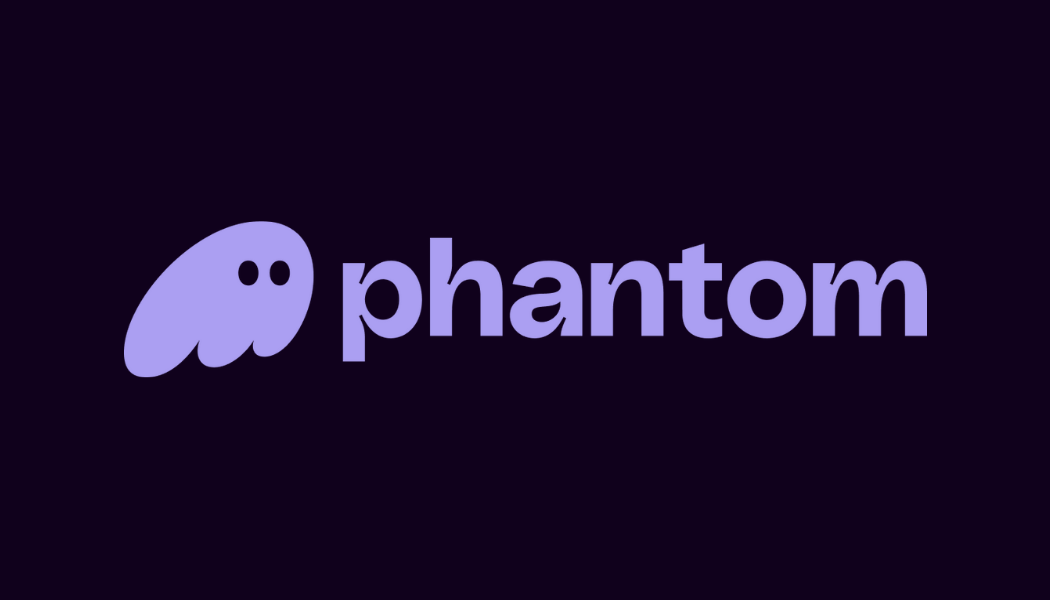
ウォレット
2024/02/26Phantomがウォレット確認機能を追加|Solana、EVM、Bitcoin対応
ウォレットアプリのPhantomが新たにウォレットウォッチャーというウォッチ機能を追加しました。この機能により、ユーザーは特定のウォレットアドレスを確認することができるようになります。設定から確認したいウォレットアドレスを入力するだけで、Phantomのウォレット内にそのアドレスを表示し、簡単に追跡することが可能になります。 Introducing: Wallet Watcher 👀 Add any wallet as a view-only account in Phantom. 🧐 Watch the wallets of friends, traders, and industry leaders 🧪 Try out Phantom for ETH and BTC before you import 🔍 Discover what top collectors are accumulating pic.twitter.com/RZkgbB7QO7 — Phantom (@phantom) February 23, 2024 この追跡機能は、Solana、EVM、Bitcoinのアドレスに対応しており、Phantomがサポートする主要なブロックチェーンをカバーしています。設定方法も非常に簡単で、Phantomの設定メニューに移動し、「アカウントの管理」を選択した後、「ウォレットの追加/接続」を選び、確認したいアドレスを入力するだけです。 設定後は、Phantomのユーザーインターフェースを通じて、設定したウォレットの状態を直感的に確認することができます。これにより、従来のブロックチェーンエクスプローラーを使用するよりも、はるかに簡単にウォレットの動向を把握することが可能になります。 この新機能は、セキュリティ面でのユーザーのニーズに応えるとともに、Phantomの多機能性をさらに拡張するものです。ユーザーはこれにより、自分のウォレットだけでなく、関心のある他のウォレットの動きもリアルタイムで追跡し、分析することができるようになります。 Phantomの使い方は下記の記事でまとめてありますので、併せてご覧ください。 Phantom Wallet | ウォレットの概要や使い方を解説! 記事ソース:Phantom X
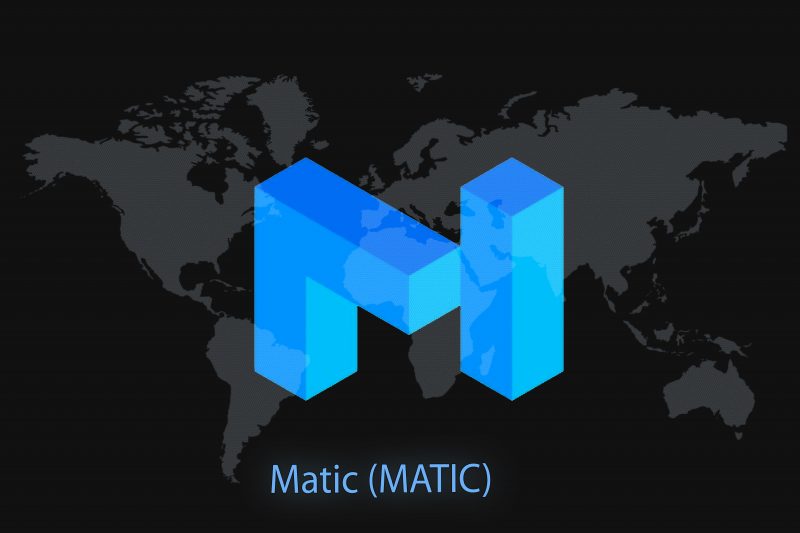
ウォレット
2024/02/23メタマスクでのポリゴン(Polygon/Matic)ネットワークへの接続方法を解説
ETHガス代の高騰や環境問題もあり、Polygon(Matic)へ対応するプロジェクトが増えています。Polygon(Matic)を利用するには、メタマスクをPolygon(Matic)ネットワークに接続する必要があります。 この記事では、メタマスクを使用してPolygon(Matic)ネットワークへ接続する方法を解説していきます。 Polygon PoS (Matic)に接続 画像:Polygon PoS Polygon PoS(Matic)ネットワークへの接続は、メタマスクの基本的な操作が可能であることが前提となります。まだ利用したことがない方は、こちらの記事を参考にしてください。 ・MetaMask(メタマスク)の使い方まとめ!入出金・トークン追加も超簡単 ・MetaMask(メタマスク)モバイル・スマホの使い方を解説! まずはメタマスクの左上にあるネットワーク切り替えのボタンをクリックし、「ネットワークを追加」をクリックします。 するとブラウザで新しいタブが開き、代表的なネットワークのリストが表示されますが、ここでリスト最下部にある「ネットワークを手動で追加」をクリックします。 追加するネットワークの情報を入力する画面となるので、以下の内容を入力します。 ・ネットワーク名:Polygon PoS (Matic) Mainnnet ・新しいRPC URL:https://polygon-rpc.com ・チェーンID:137 ・通貨記号:MATIC ・ブロックエクスプローラーのURL:https://polygonscan.com 入力が終わったら「保存」をクリックします。これでPolygon(Matic)ネットワークに接続が完了しました。 ネットワークの切り替えは、メタマスクの左上にあるネットワーク切り替えボタンから可能です。ボタンをクリックすると追加済みのネットワークがリスト表示されるので、先ほど追加したMatic(Polygon)ネットワークを選択しましょう。 ネットワークを切り替えると、Matic(Polygon)ネットワークにあるトークンしか利用できませんので、混乱しないように気をつけてください。Ethereumメインネットを使いたい方は「Ethereum Mainnet」を選択して元に戻してください。 メタマスクの新機能「Portfolio Dapp」では、仮想通貨やNFTを含む保有資産をワンストップで一覧表示することが可能になります。Polygonも対応ネットワークの一つです。ぜひこちらの記事もご覧ください。 MetaMaskメタマスク(MetaMask)の「Portfolio(ポートフォリオ) Dapp」とは?機能や使い方を解説 Polygon zkEVMへの接続 画像:Polygon zkEVM 2023年3月にイーサリアムのスケーリングソリューションとなる「Polygon zkEVM」がメインネットで稼働を開始しました。イーサリアムのスケーラビリティ問題の解決策となることが期待されるzkEVMは、他のL2ソリューションに比べてより低いコストと高いスループットを実現します。 Polygon zkEVMへの接続は、前項で解説したPolygon PoS(Matic)への接続手順と操作は同じです。入力するネットワーク情報だけは異なり、以下の通りとなります。 ・ネットワーク名:Polygon zkEVM ・新しいRPC URL:https://zkevm-rpc.com ・チェーンID:1101 ・通貨記号:ETH ・ブロックエクスプローラーのURL:https://zkevm.polygonscan.com Polygon(Matic)ネットワークに通貨を転送(ブリッジ) EthereumネットワークからPolygon(Matic)ネットワークに暗号通貨を送金する必要がある場合、送金したい暗号通貨をPolygon(Matic)ネットワークへ転送(ブリッジ)する必要があります。ここからはそのブリッジの手順を解説します。 まずはPolygon Portalにアクセスし、画面左側のタブから「Bridge」をクリックします。 転送元(Transfer from)のネットワーク、通貨、金額を入力し、転送先(Transfer to)のネットワークを選択したら、「Connect wallet and bridge」をクリックし、ウォレット接続を進めます。 その後ウォレット側で接続承認が求められるので、承認作業を済ませます。 ウォレットが接続できたら、再度ブリッジの設定内容を確認し、間違いなければ「Bridge ●●● to ●●●」をクリックします。 その後ウォレット側でネットワーク切り替えとトランザクション承認を済ませれば、ブリッジが開始します。ネットワークの混雑具合によって手数料や待ち時間が変動しますのでご注意ください。 トランザクションのステータスは、Polygon Portalの画面左側に並ぶ「Transaction」タブから確認することができます。 Polygon Portal Bridgeはこちら また、Polygon Portal以外にも以下のようなブリッジサイトが使用可能です。 ・Owlto Finance ・Orbiter Finance どちらのサイトも基本的な操作はPolygon Portalと同じで、ウォレットを接続し、転送元のネットワークと通貨と金額、転送先のネットワークを設定して、ブリッジを実行する流れとなります。 Polygon(Matic)ネットワークでの通貨の交換(スワップ) Polygon(Matic)ネットワークにある通貨を、同じネットワークの別の通貨に交換(スワップ)したい場合も、ブリッジと同じくPolgon Portalを使用できます。 まずはPolgon Portalにアクセスし、画面左側のタブから「Swap」をクリックします。 「Connect your wallet」をクリックしてウォレットを接続します。 ウォレット接続の承認を済ませたら、画面上部のタブからスワップを行いたいチェーンを選択し、「Switch chain to ●●●」をクリックしてチェーンを切り替えます。 続いて、交換元と交換先の通貨、金額を入力したら、「Swap」をクリックします。 次の画面でガス代などの詳細を確認のうえ、問題なければ「Confirm swap」をクリックし、ウォレット側での承認を終えればスワップが開始されます。 流動性提供されているトークンをPolygon(Matic)ネットワーク上で交換することができます。ガス代もMatic払いなので1円未満で済みます。Polygon(Matic)ネットワークを使う時に重宝するサービスなので覚えておきましょう。 Polygon Polygon Swapはこちら まとめ Polygon(Matic)のネットワーク接続方法と、Polygon Portal等を使用したブリッジやスワップの方法について解説してきました。 Polygon Portalの使い方をマスターしてから他のサービスを使っていくと、スムーズにPolygon(Matic)ネットワークを使いこなせると思います。 あらためてですが、Ethereumメインネットとは別物になりますので、誤ってトークンを紛失しないよう管理には注意をしてください。

ウォレット
2024/02/17【安全対策】メタマスク Revoke(リボーク)の概要と方法
仮想通貨のウォレットを利用する上で、意識したいのが「リボーク」の活用です。 リボークを活用するとトランザクション を発生させ、承認した内容を取り消すことが可能になります。 詐欺やウォレットへの攻撃から仮想通貨を守るために必須のアクションとなっているため、MetaMask(メタマスク)などを利用している方は必ずチェックしておきたいトピックです。 この記事では、ウォレットのリボークについて、以下のポイントから解説しています。 この記事のポイント リボークは承認した内容を取り消すこと 悪意のある攻撃からウォレットの安全性を高めるために必要 EtherScanなどから可能 利用にはガス代がかかる リボークは定期的にしておきたい 仮想通貨を守るウォレットとリボーク(revoke)の概要 DeFiやウォレットの利用に伴って、意識したいのが「リボーク(revoke)」の活用です。 リボークとは、「取り消し・撤回」といった意味を持つ言葉になっています。 ウォレットにおけるリボークについても、同様にスマートコントラクトやトークン承認の取り消しや撤回を意味します。 DeFiなどを利用する場合、各プロダクトとウォレットを接続するのみでは利用することはできません。 多くのケースで、コントラクトなどに対する「承認(Approval/ Approve)」がセットで必要になることが多いです。 ※実際に承認を行う際のMetaMaskの画面 そして、この承認を取り消すのがリボークにあたります。 DeFiなどの利用に伴って、各DeFiのプロダクトが資金にアクセスできる承認を行うのが一般的で、悪意のあるプロダクトなどに対して承認を行うと、ウォレット内の仮想通貨は紛失などの大きなリスクにさらされます。 MetaMaskの公式Twitterでもリボークの解説が発信されており、リスクの高い・身に覚えのないコントラクトに対する承認(Approve)をリボークすることを推奨しています。 Hey all, we have a VERY important PSA to help keep your assets safe ⚠️ Disconnecting MetaMask from a dapp does NOT ensure your tokens are always safe! ⚠️ When ppl say , they mean at smart contract level. Disconnecting from dapps doesn't include contracts. 1/ pic.twitter.com/9upseGjfvl — MetaMask (@MetaMask) March 4, 2022 上記のようにさまざまなリスクを回避するために、承認を取り消すリボークの存在が重要です。 ウォレット内にある仮想通貨を守るためには、必須の存在となっているため、DeFiなどに興味がある方なら必ず押さえておきたいアクションになっていると言えるでしょう。 ・MetaMask(メタマスク)の使い方まとめ!入出金・トークン追加も超簡単 ・MetaMask(メタマスク)モバイル・スマホの使い方を解説! ウォレットのリボーク(Revoke)のやり方 リボークのやり方・手順は、ツールごとにいくつか種類があります。 これから、リボークの手順について以下の3つの観点から解説していきます。 ・EtherScanなどでリボークする手順 ・REVOKEでリボークする手順 ・その他のツールの紹介 リボークのやり方を押さえて、ウォレット内の資産を守れるようにしていきましょう。 ※リボークはオンチェーンで行うため、ガス代がかかります。 EtherScanなどでリボークする手順 リボークを行う代表的な手順の1つが「EtherScan・BscScan・Polygonscan」といった各チェーンごとに存在するエクスプローラーを利用するものです。 今回は一例として「EtherScan」を用いて、リボークする手順を解説していきます。 EtherScanにアクセス 画面上部のタブメニュー内にある「More」から、「Token Approvals」を選択 「Connect to Web3」を選択 利用しているウォレットを選択し接続を完了させる リボークしたいトランザクションの「Revoke」を選択し、さらに表示される詳細を確認して再度「Revoke」を選択 ウォレット側で承認を求められたら、内容を確認してから「承認」を選択(※ガス代が高すぎないか確認をしてからトランザクションを承認しましょう) 「View your transaction」を選択 トランザクションの詳細で「Success(成功)」と表示されていれば完了 似たような手順で、他のチェーンのエクスプローラーでもリボークすることができます。 ちなみに、EtherScanでアドレスを入力すると、ウォレットの情報を元に「$ ○○○ at risk」と表示されます。 これは、現在承認しているトークンの総額を表しているため、自身のウォレットを見返す意味でも「どの程度の金額を一定のリスクにさらさしているのか?(承認しているのか)」という点の参考にしてもよいでしょう。 REVOKEでリボークする手順 次に、「REVOKE」というリボークするためのサイトで実行する方法をご紹介していきます。 REVOKEへアクセス 「ウォレットを接続する」を選択 利用しているウォレットを選択 接続後、出てきた内容からリボークしたい項目の「Revoke」を選択 ウォレット側で承認を求められたら、内容を確認してから「承認」を選択(※ガス代が高すぎないか確認をしてからトランザクションを承認しましょう) 上記の手順を完了して、リボークしたい項目が消えたらリボーク完了です。 その他のツール 前述したEtherScanやREVOKE以外にも、リボークを行うツールはいくつも存在しています。 例えば、MetaMaskのサポートでは、以下のようなツールが紹介されています。 ・Unrekt ・approved.zone ・Cointool ・beefy.finance ・EverRevoke ツールごとに微妙にUIや使用感が異なってくるので、自身にあったリボーク方法を見つけていきましょう。 なぜ重要?承認のリスクとリボークの関係 リボークの概要や実際のやり方について解説しました。 次に、なぜリボークが必要なのか?どのような場面でリボークは活用できるのか?といった点が気になる方も少なくないはずです。 そのため、これからウォレットにおける承認やリボークの詳細をもう少し解説していきます。 ・DeFiを利用する際に承認が必要になる背景 ・無制限の承認内容 ・サイトとの切断とリボークの違い リボークを通して、ウォレットを安全に使うために押さえておきたいDeFiを利用するときのウォレットの動きなどについて押さえていきましょう。 DeFiなどの利用に承認が必要な背景 DeFiなどを利用する際には、各プロダクトとウォレットを接続し、ウォレット内の仮想通貨(トークン)を用いて取引やステーキングを行うことになります。 そして、上記のようなアクションは、基本的にスマートコントラクトのコントラクト(契約)を通して実行されます。 こういったプロセスの前段階でウォレットの利用者は、コントラクトがトークンにアクセスするのを承認・拒否したり、承認内容の一部を制御することができます。 DeFiなどで多用される承認が、一定量の特定のトークンに対する「トークン承認(Token Approval)」です。 上記の承認を行うことで、DeFiの各プロダクトがウォレット内のトークンにアクセスして、取引したり転送したりする許可を与えられます。 DeFiについては以下の記事で解説しているので、気になる方はぜひチェックしてみてください。 DeFiとは?ジャンル別に徹底解説 | 代表プロジェクトも紹介 多くのケースで多額の承認を要求される 前述したとおり、DeFiなどがウォレットのトークンにアクセスするには、トークン承認が必要です。 しかし、この承認はオンチェーンで行われ、ブロックチェーン上に承認したという記録が残ります。 これは同時に、ガス代がかかってくるということでもあります。 DeFiで取引を実行するたびに承認を行っていては、利便性に欠けますし、ガス代のコストも膨らみます。 そのため、承認を行う際には、実質的に無制限のトークン承認を行うのが一般的です。 例えば、Compound(レンディングのDeFi)に対して、承認を行う際には以下のような内容が要求されます。 「承認された金額」という箇所をチェックしていると、膨大な額の承認を要求されていることがわかります。 DeFiの利用に伴って、利便性やコストの観点から上記のような承認を行うのは一般的です。 しかし、これは悪意のあるプロダクトが、承認したトークンへ無制限にアクセスできることにも繋がります。 例えば、承認したDeFiのプロダクトに脆弱性が発見されると、ウォレットへのリスクは高まると言えるでしょう。 そのため、ウォレット利用して各承認を行う際には慎重に行っていく必要があります。 承認を限定的にすることも可能 前述の通り、多くのケースで無制限の承認が求められます。 しかし、信頼性が芳しくないプロダクトに対して、無制限の承認を行うことに躊躇するケースも多いです。 このようなときに、以下の手順でアクセスを許可するトークンの数量をコントロールすることも可能です。 承認の要求画面で「アクセス許可の編集」へ 「カスタム使用限度額」で指定したい数量を入力 ただし、上記は「一定量のみの承認を行う」という操作をしているという点は押さえておきましょう。 つまり、10ETHのみを承認した場合、10ETHを利用しきると再度承認を要求されます。 そのため、著しく低い数量を入力すると高頻度で承認が必要になり、その度にガス代が必要になるため注意が必要です。 サイトとの切断とは異なるため注意 リボークと似通ったものに「各サイトとの切断(Disconnect)」が挙げられます。 上記の操作は、ウォレットと各サイト・プロダクトとの接続を切断するものです。 具体的には、各サイトと接続した際の許可が削除されます。 一例として、Uniswapと接続した際に求められる許可をチェックしていきましょう。 上記の画像を参考にすると、Uniswapとの接続に際してアドレス・残高などへのアクセスが可能になります。 各サイトとの切断は、上記のような許可を削除する操作にあたります。 一方で、リボークはウォレットが承認しているコントラクトを取り消すものであり、両者には大きな違いがあることを押さえていきましょう。 サイトとウォレットを切断したとしても、コントラクトの承認は継続しています。 つまり、サイトとウォレットの切断を行ったとしても、リボークしたことにはならないため注意が必要です。 どういった基準でリボークしていくべき? 前述したような背景から、リボークを活用することで、ウォレットの安全性を大きく高めていくことが可能です。 定期的に、承認している内容をチェックし、疑わしいものが無いか否かをチェックしておきましょう。 特に、以下のようなものに該当するプロダクトへ何らかの承認をしている場合には、注意したほうが良いでしょう。 ・接続したプロダクトのURLがおかしい ・知名度の低いプロダクト ・運営開始から間もないプロダクト ・コミュニティが存在しない、活発ではないプロダクト 上記の項目は、そもそも承認する前段階で、チェックしておくのがおすすめです。 利用するプロダクト・サイトの安全性をチェックしておくことで、詐欺のようなリスクを避けられのはもちろん、承認+リボークのコスト・手間を省くこともできます。 また、今後上記以外の注意項目がでてくる可能性もありますので、ウォレットの危機管理に関しては常に勉強が必要です。 DeFiのリスクなどについては以下の記事でも解説しているので、利用している方はぜひチェックしてみてください。 分散型金融「DeFi」を利用する上でのリスクを徹底解説 ウォレットのリボークについてまとめ この記事では、ウォレットのリボークについて解説しました。 リボークに限らず、仮想通貨周りのトピックは利用者が全面的に制御・監視できる代わりに、自らリスクを管理していく必要があります。 リボークなどを活用しながら、自身のウォレットの安全性を高めていきましょう。 ■参考資料 METAMASK Support:How to revoke smart contract allowances/token approvals、Disconnect wallet from a dapp Consensys:The Seal of Approval: Know What You’re Consenting To With Permissions and Approvals in MetaMask

ウォレット
2023/12/29仮想通貨ウォレットの使い方!取引所との違いなど分かりやすく解説
仮想通貨ウォレットを使えば、仮想通貨を自分で保管できるようになります。 たとえ取引所がハッキングされたとしても、仮想通貨ウォレットに保管していれば流出を防げます。 しかし、仮想通貨ウォレットは使い方によっては資金を紛失してしまう可能性もあるので、正しい手順で使うことが重要です。 そこで本記事では仮想通貨ウォレットの使い方について、初心者の方でも分かりやすく解説していきます。 ウォレットの始め方から仮想通貨の送受金、復元の仕方まで画像付きで紹介するのでぜひ参考にしてください。 仮想通貨ウォレットとは? まずは仮想通貨ウォレットの基礎知識をおさらいしておきましょう。 仮想通貨ウォレットがどのようなものなのか、有効活用できるのかなどを判断したうえで利用してください。 仮想通貨ウォレットとは? 仮想通貨を保管できるソフト・ハードのこと 仮想通貨ウォレットと取引所の違い 自分で安全に管理したい方におすすめ 仮想通貨を保管できるソフト・ハードのこと 仮想通貨ウォレットとは、仮想通貨を保管することができるものの総称です。 大きく分けるとソフトウェアウォレットとハードウェアウォレットの2種類があります。 ソフトウェアウォレット:アプリやブラウザなどにありネットに接続されたウォレット ハードウェアウォレット:ネットから遮断された端末や紙のウォレット ソフトウェアウォレットはスマホやパソコンにダウンロードし、スマホやパソコンからすぐにアクセスができるため利便性が高いです。 対してハードウェアウォレットは端末をパソコンに接続することで、仮想通貨の出し入れができるようになります。 ソフトウェアウォレットに比べると利便性が良いとは言えませんが、普段はオフラインの状態で保管することになるためセキュリティは抜群です。 仮想通貨ウォレットと一言でいっても、さまざまな種類があるということを理解しておきましょう。 どの仮想通貨ウォレットを使うのか決まっていない場合は、以下の記事を参考にしてください。 おすすめの仮想通貨ウォレットを種類別に紹介!自分に合った選び方も解説 仮想通貨ウォレットと取引所の違い 仮想通貨ウォレット 取引所 資金の管理 自分で行う 取引所が行う メリット ハッカーに狙われづらい すぐに取引ができる デメリット 取引をする際は資金を引き出す手間がある ハッカーに狙われることがある 用途 多額の仮想通貨を運用する場合に 気軽に仮想通貨を運用する場合に 仮想通貨ウォレットと取引所の違いは上記の通りです。 厳密な定義はありませんが、取引所も仮想通貨を保管できるため、仮想通貨ウォレットの一つと考えても問題はありません。 しかし、一般的には仮想通貨の自己管理ができるウォレットを仮想通貨ウォレットと呼ぶことが多いです。 取引所はハッカーに狙われる可能性があるものの、現状の国内取引所はセキュリティが高いですし、万が一流出した場合でも補填などができる体制が整っています。 そのため、国内取引所などで気軽に仮想通貨の運用をする人や、少額の運用をする人は取引所に仮想通貨を保管したままでも問題はありません。 自分で安全に管理したい方におすすめ 仮想通貨ウォレットを利用するべき人・セキュリティを取引所任せにせずに自分で管理したい人 ・海外取引所を使って本格的に仮想通貨の運用をする人 ・仮想通貨を安全に保管したい人 仮想通貨ウォレットがおすすめの人は上記の通りです。 取引所に比べると個人のウォレットはハッカーには狙われづらいので、より安全に仮想通貨を保管することができます。 特にハードウェアウォレットはネットから隔離された状態で仮想通貨を保管できるので、流出のリスクは非常に少ないです。 ただし、仮想通貨ウォレットは自分で管理をしなければいけない分、注意点も数多くあります。 使い方も正しく理解して、安全に保管できるようにしましょう。 仮想通貨ウォレットを使う際の注意点を紹介!各ウォレットの特徴も解説 仮想通貨ウォレットの使い方 仮想通貨ウォレットを使いこなすには、ウォレットを作成する方法だけでなく、仮想通貨の出し入れ方法なども理解しなければいけません。 また、仮想通貨ウォレットによっては、ほかのサービスと連携したり、復元したりする方法も覚える必要があります。 そこでここからは仮想通貨ウォレットの使い方をメタマスクを例に解説していきます。 なお、ほかの仮想通貨ウォレットでも、大まかな流れは同じなのでぜひ参考にしてください。 Bitget Walletとは?取引・運用・決済まで、すべてが一つで完結するWeb3スーパーアプリ 仮想通貨ウォレットの使い方 ウォレットを作成する方法 ウォレット管理画面の仕組みを確認する ネットワークを追加する方法 仮想通貨ウォレットに入金する方法 仮想通貨ウォレットから出金する方法 サービスと連携する方法 仮想通貨ウォレットの復元方法 ウォレットを作成する方法 仮想通貨ウォレットを利用するには、まずはウォレットを作成する必要があります。 ウォレットを作成する流れは以下のとおりです。 ウォレットを作成する方法 STEP1.仮想通貨ウォレットをダウンロード・購入する STEP2.ウォレットを新規作成する STEP3.初期設定でニーモニックフレーズのメモをとる STEP1.仮想通貨ウォレットをダウンロード・購入する まずは仮想通貨ウォレットをダウンロード・購入しましょう。 ソフトウェアウォレットなら、公式サイトでダウンロードしてください。ハードウェアウォレットは公式サイトから購入して端末が到着するのを待ちます。 公式サイト以外でダウンロード・購入すると、偽のウォレットを使ってしまい仮想通貨が流出してしまう可能性があります。 公式サイトに似せて作った偽サイトなども存在するので、URLに間違いがないかチェックしたうえでウォレットを手に入れてください。 STEP2.ウォレットを新規作成する ウォレットを手に入れたら、新規作成を行います。 Bitget Walletなら上の画像のように案内があるので、その内容に従って進めていきましょう。 STEP3.初期設定でニーモニックフレーズのメモをとる ウォレット設定の欄から「ウォレット管理」へと進み、ニーモニックフレーズのバックアップを行います。 ニーモニックフレーズは仮想通貨ウォレットのパスワードのようなもので、複数の単語で形成されています。 ニーモニックフレーズを忘れてしまうと、仮想通貨ウォレットの復元ができなくなり、場合によっては保管した仮想通貨が永久に取り出せなくなってしまいます。 そのため、必ずメモに取って紛失しないようにしましょう。 ウォレット管理画面の仕組みを確認する ウォレットの作成が完了したら、管理画面の仕組みやUIを理解しておきましょう。 メタマスクの場合は以下のような管理画面となっています。 ①接続するネットワークを選択できる ②ウォレットのアドレスが表示される ③仮想通貨の保有額が表示される ④送金・入金・スワップ・購入売却・履歴を実行・確認できる ⑤保有しているトークンを確認できる ⑥保有しているNFTを確認できる ⑦ブロックチェーンブラウザやコントラクトの確認ができる Bitget Walletは日本語に対応しているため、直感的に分かりやすい管理画面となっています。 日本語非対応のウォレットでも、基本的にはシンプルなUIとなっているので翻訳すればすぐに内容を理解できるでしょう。 ネットワークを追加する方法 Bitget Walletはイーサリアムだけでなくさまざまなネットワークに対応しています。 ネットワークの追加・変更をしたい場合は、管理画面からネットワークを選択して任意のネットワークを選びましょう。 表示されていない場合は「ネットワークを追加」から選択してください。 仮想通貨ウォレットに入金する方法 別のウォレットから自分の仮想通貨ウォレットに送金する場合は、ウォレットのアドレスを確認する必要があります。 Bitget Walletなら、管理画面に表示されているアドレスをクリックすることでコピーができます。 なお、アドレスに入力ミスがあると送金した仮想通貨が紛失してしまう可能性があります。 そのため、アドレスは手入力ではなくコピペをするようにしましょう。 コピペしたアドレスを別のウォレットに貼り付けて送金すれば、仮想通貨を受取り(入金)できます。 仮想通貨ウォレットから出金する方法 仮想通貨ウォレットから別のウォレット・取引所などに出勤する場合は「送金」を選択します。 送金先のアドレスを入力し、出金したい仮想通貨・金額を入力しましょう。 仮想通貨ウォレットに送金する場合と同じように、アドレスの入力間違いのないようにしてください。 サービスと連携する方法 仮想通貨ウォレットと別のサービスを連携させる場合は、連携先のサイトにて設定を行います。 連携方法はウォレットや連携先によって異なるので、サイトの案内を確認しましょう。だいたい接続を承認するだけで完了します。 仮想通貨ウォレットの復元方法 仮想通貨ウォレットはスマホやパソコンを買い替えて新たにインストールしたり、新しくウォレット自体を購入したりする場合は、復元をすることになります。 Bitget Walletなら、インストール後に「ウォレットをインポート」を選択して、ニーモニックフレーズを入力することで復元ができます。 ニーモニックフレーズを忘れると復元はできないので、必ずニーモニックフレーズは忘れないようにメモをして大事に保管しておきましょう。 仮想通貨ウォレットに関するよくある質問 最後に仮想通貨ウォレットに関するよくある質問に答えていきます。 疑問点を解消したうえでウォレットの作成をしましょう。 仮想通貨ウォレットに関するよくある質問 取引所よりもウォレットに保管したほうが安全? どのウォレットがおすすめ? ウォレットに資金を移動したら税金はかかる? 取引所よりも仮想通貨ウォレットに保管したほうが安全? 取引所はハッカーに狙われやすいため、ウォレットに個人で保管したほうが安全と考えられています。 しかし、個人でウォレットに保管したとしても、個人のパソコンがハッカーに狙われてしまった場合は仮想通貨は盗まれてしまいます。 そのため、必ずしも取引所よりもウォレットのほうが安全とは言えません。 また、ソフトウェアウォレットの偽サイト、ウイルスなどが仕込まれたハードウェアウォレットなどもあるため、仮想通貨ウォレットに関する知識は正しく身に着けておく必要があります。 ウォレットに保管する場合は、ご自身でセキュリティ管理をすることも大事ということは理解しておきましょう。 仮想通貨ウォレットを使う際の注意点を紹介!各ウォレットの特徴も解説 どの仮想通貨ウォレットがおすすめ? 仮想通貨ウォレットによって、対応している仮想通貨や利便性などが異なるため、おすすめのウォレットは人によって異なります。 以下の記事を参考に、自分に合ったウォレットを見つけましょう。 おすすめの仮想通貨ウォレットを種類別に紹介!自分に合った選び方も解説 仮想通貨ウォレットに資金を移動したら税金はかかる? ウォレットに資金を移動しても、税金は発生しません。資金の場所が移っただけで、損益には影響がないためです。 ただし、他者のウォレットに資金を送った場合、もしくは他者から資金を受け取った場合は税金が発生する可能性があります。 なお、仮想通貨の運用で利益が発生した場合も税金は発生するので留意しておきましょう。 まとめ 仮想通貨ウォレットは正しい使い方を理解していないと、資金を紛失してしまう可能性があります。 安全に仮想通貨を保管するために仮想通貨ウォレットを利用して、資金を紛失してしまっては元も子もありません。 正しい使い方を理解して、トラブルのないようにしましょう。

ウォレット
2023/12/01仮想通貨ウォレットを使う際の注意点を紹介!各ウォレットの特徴も解説
仮想通貨ウォレットは仮想通貨を安全に保管できるため、利用者にとって非常に重要です。 しかし「仮想通貨ウォレットは良いもの」と安易に鵜呑みにしてしまうと、思わぬ後悔をしかねません。 場合によっては仮想通貨を保管するために使ったウォレットで、逆に仮想通貨が流出・紛失してしまう可能性も考えられます。 本記事では仮想通貨ウォレットを使ううえで覚えておきたい注意点を紹介していきます。 トラブルなく仮想通貨ウォレットを使えるように知識を身につけておきましょう。 仮想通貨ウォレットを使う際に覚えておきたい5つの注意点 冒頭でも紹介したように、仮想通貨ウォレットは本来仮想通貨を守るためのものですが、誤った使い方をすると資金がなくなってしまう可能性もあります。 以下の注意点をしっかりと理解して、トラブルを未然に防ぎましょう。 仮想通貨ウォレットを使う際に覚えておきたい5つの注意点 ウォレットによって安全性や保管できる通貨が異なる ウォレットに送金することで手数料が発生する可能性がある 送金方法を間違えると仮想通貨が紛失する可能性がある 悪質なウォレットも存在する 正しく管理をしないと仮想通貨が引き出せなくなる ウォレットによって安全性や保管できる通貨が異なる ホットウォレット コールドウォレット 意味 インターネットにつながっているウォレット インターネットにつながっていないウォレット 種類 取引所ウォレット(一部) ソフトウェアウォレット ハードウェアウォレット ペーパーウォレット メリット 簡単に入出金ができる セキュリティが高い デメリット ハッキングのリスクがある ウォレットが手元にないと引き出せない 用途 頻繁に取引をする場合に 長期の保管をする場合に 仮想通貨ウォレットには非常に多くの種類がありますが、ウォレットによって安全性や保管できる通貨が異なります。 そのため、自分の利用環境に合わせてウォレットを選ぶ必要があります。 以下では、ホットウォレットとコールドウォレットの特徴を解説します。 ホットウォレット ホットウォレットは「取引所ウォレット(一部)」「ソフトウェアウォレット」などが該当します。 簡単に言えば、ネットに接続されているウォレットのことで入出金がしやすいという特徴があります。 頻繁に仮想通貨の取引をする場合は、ホットウォレットへの保管がおすすめです。 ただし、ネットに接続されている分ハッキングのリスクがある点に注意しなければいけません。 セキュリティをより高めたい方はホットウォレットではなく、コールドウォレットを選びましょう。 Bitget Walletとは?取引・運用・決済まで、すべてが一つで完結するWeb3スーパーアプリ ホットウォレットの例 Bitget Walletなど ファントムウォレットなど コールドウォレット コールドウォレットは「ハードウェアウォレット」「ペーパーウォレット」などが該当します。 ホットウォレットの反対で、ネットに接続されていないためセキュリティが高いというメリットがあります。 セキュリティを強固にする場合におすすめですが、端末を購入したり、端末や紙を保管したりと現実で手間がかかる点は注意しましょう。 コールドウォレットの例 ビットフライヤーのウォレット(交換や送付に必要な最小限はホットウォレット) レッジャーナノ トレザー Bitaddressなど ウォレットに送金することで手数料が発生する可能性がある 取引所ウォレットを使う場合を除けば、基本的に仮想通貨ウォレットに資金を保管する際は取引所からウォレットへ仮想通貨を送金することになります。 取引所によっても変わりますが、ウォレットに仮想通貨を送金する際は手数料が発生する可能性があるので注意しましょう。 つまり、資金を守るために仮想通貨ウォレットを使っているのに、仮想通貨ウォレットを使うたびに資金が少なくなっていくとも言えます。 手数料で損をしたくないなら、仮想通貨は取引所のウォレットに入れたままにしておくのも一つの手です。 送金方法を間違えると仮想通貨が紛失する可能性がある 仮想通貨は送金先ウォレットのアドレスを入力することで、送金をすることができますが、送金先のアドレスを間違えると、仮想通貨が紛失する可能性があります。 そのため、送金アドレスは絶対に間違えないようにしましょう。 紛失のリスクを最低限に抑えるためにも、最初はテスト送金をすることをおすすめします。少額のテスト送金を行い、仮想通貨の送金が正しく行えていることが確認できたら、再度仮想通貨の送金を行いましょう。 1度仮想通貨の送金をすると、アドレスを登録することができるので今後はアドレス間違いをする心配はありません。 ネットワークの選択ミスも注意 アドレスの入力間違いだけでなく、別のネットワークの仮想通貨アドレスへ送信してしまうミスも起こりやすいです。例えば、イーサリアムクラシックを送金する場合に、イーサリアムのアドレスに送ってしまうと、仮想通貨が紛失してしまう可能性があります。 悪質なウォレットも存在する すべての仮想通貨ウォレットが安全とは限らず、一部では悪質なウォレットもあるため注意が必要です。 例えば、有名な仮想通貨ウォレットを模した偽サイトがあり、その偽サイトでウォレットをダウンロードしたら個人情報や仮想通貨を盗まれるという事例があります。 ほかにも通販サイトで非公式のウォレットを購入したら、ウォレットにウイルスが仕込まれていて個人情報や仮想通貨を盗まれるという例もあります。 安全に仮想通貨ウォレットを使うには、正しくウォレットの購入・ダウンロードすることが大事です。 過去の事例 2019年、ハードウェアウォレットのトレザーの偽アプリがGooglePlayに登場しました。2021年には海外取引所バイナンスの偽アプリも公開されています。接続して送金した場合は高確率で戻ってきません。 正しく管理をしないと仮想通貨が引き出せなくなる 正規で安全な仮想通貨ウォレットを使っていても、自分で正しく管理をすることは非常に重要です。 例えば、スマホやパソコンを買い替えた時に、リカバリーフレーズを忘れていると今まで保管していた仮想通貨は引き出せなくなってしまいます。 一般的なパスワードなどはパスワードを忘れたとしても、運営に問い合わせることで何らかの対処法があることが多いですが、仮想通貨ウォレットに関しては別です。 必要な場面でリカバリーフレーズを忘れると、仮想通貨ウォレットにアクセスすることは一切できなくなってしまうので注意しましょう。 注意点 リカバリーフレーズはパスワードのように変更・再設定することもできません。 仮想通貨ウォレットを安全に使うポイント これまで紹介したように、仮想通貨ウォレットは仮想通貨を紛失してしまうリスクなどがあります。 とはいえ、仮想通貨ウォレットは正しく使えば仮想通貨流出のリスクを防げる非常に有用なものです。 そこで、ここからは仮想通貨ウォレットを安全に使うポイント紹介していきます。 仮想通貨ウォレットを安全に使うポイント リカバリーフレーズは正しく管理する セキュリティを高めたいならコールドウォレットを活用する 取引所のウォレットを使うなら国内取引所を選ぶ ハードウェアウォレットは公式サイトから購入する ダウンロードする際はページに誤りがないか確認する リカバリーフレーズは正しく管理する 前述したように、必要な場面でリカバリーフレーズ(別名シードフレーズ)を忘れてしまうと、仮想通貨ウォレットにアクセスすることはできなくなります。 リカバリーフレーズを忘れたときの代替手段は一切なく、仮想通貨ウォレットに保管していた資金は今後一切手を付けられなくなります。 そのため、リカバリーフレーズは絶対に忘れないように正しく管理しましょう。 リカバリーフレーズを管理する方法は主に以下のとおりです。 リカバリーフレーズを管理する方法・紙にメモをする ・ハードウェアに保存する ・写真 or スクショを撮っておく リカバリーフレーズは絶対にオンラインで接続できる場所には保管しないでください。 パソコンやスマホのメモ帳などに保存すると、パソコンがハッキングされた際に簡単に仮想通貨ウォレットへアクセスできるようになってしまいます。 デジタルの媒体に保存するなら、オフラインのUSBやSDカードなどのハードウェアに保存しましょう。 紙にメモして保存する場合は、紛失しないように注意してください。可能であればメモした紙を金庫などに保管するのがベストです。 シードフレーズとは? | 管理方法、秘密鍵との違いを解説 セキュリティを高めたいならコールドウォレットを活用する ホットウォレットのセキュリティが低いわけではありませんが、よりセキュリティを高めたいならコールドウォレットのほうがおすすめです。 ホットウォレットはオンラインで接続された状態なので、ハッキングのリスクは否めません。 例えば、取引所のウォレットなら取引所がハッキングされてしまうと、仮想通貨が紛失してしまうリスクがあります。 また、ソフトウェアウォレットはご自身が所持しているスマホやパソコンがハッキングされると仮想通貨流出のリスクが出てきます。 コールドウォレットならオフラインで仮想通貨が保管されているため、ハッキングによって仮想通貨が流出する可能性はほぼありません。 注意点 コールドウォレットをパソコンに接続した際にハッキングをされることで仮想通貨が流出する可能性はわずかにあります。 取引所のウォレットを使うなら国内取引所を選ぶ 取引所のウォレットに仮想通貨を保管するなら、可能であれば国内取引所を選びましょう。 過去に国内取引所で仮想通貨流出事件が起きた際は、法定通貨での払い戻しや仮想通貨での補填などが行われています。 また、金融庁の指示により、仮想通貨の流出を防ぐために厳格な管理がされており、近年の国内取引所は特にセキュリティが厳重です。 もちろん海外取引所はセキュリティが低いわけではありませんし、流出した場合でも補填がされるケースはあります。しかし、そもそもとして海外取引所は日本に対してサービスを提供してはいけないことになっています。 そのため、海外取引所だと補填がされる保証はないということは理解しておきましょう。 ハードウェアウォレットは公式サイトから購入する ハードウェアウォレットは偽物や中古を使ってしまうと個人情報や仮想通貨が流出してしまう可能性があります。 特にありがちなトラブルとしては、Amazonやヤフオク、フリマサイトなどの通販サイトで購入したものが偽物というケースです。 Amazonやフリマサイトでは新品のように出品することは簡単です。また、一部では公式が出品しているように見せかけているショップも見られます。 このようなところから購入すると、ウォレットに事前にウイルスなどが仕込まれていて、流出する可能性があるので絶対に避けてください。 必ず公式サイトから購入して、新品のものを使いましょう。 ダウンロードする際はページに誤りがないか確認する ソフトウェアウォレットをダウンロードする際は、ページ・URLを確認することが大事です。 ソフトウェアウォレットの偽サイトは数多くあり、偽サイトにてウォレットをダウンロードして、送金などの手続きをしてしまうと、仮想通貨を盗まれてしまう可能性があります。 もしくはダウンロードをしただけで個人情報が抜かれてしまう可能性も考えられます。 そのため、正しく公式サイトにアクセスできているか確認することが大事です。 例えば、ウォレットを検索して、一番上位に出てくるサイトが本物であるとは限りません。 また、場合によっては公式のX(旧Twitter)が乗っ取られて、公式が偽サイトへ誘導するという事態も発生します。 そのため、公式サイトのURLをさまざまなサイトから情報収集して確認したうえでソフトウェアウォレットをダウンロードしましょう。 仮想通貨のハッキング事件が発生中、Twitter乗っ取りで偽サイトに誘導 まとめ 仮想通貨ウォレットは、仮想通貨を悪意から守るために重要なアイテムです。 しかし、使い方によっては手数料によって損をしてしまったり、利便性を損ねてしまったりします。 また、最悪の場合は、逆に仮想通貨を紛失するきっかけとなってしまいかねません。 本記事で紹介した注意点や安全に使うポイントをしっかりと理解したうえで、購入・ダウンロードに踏み切りましょう。
















 有料記事
有料記事


